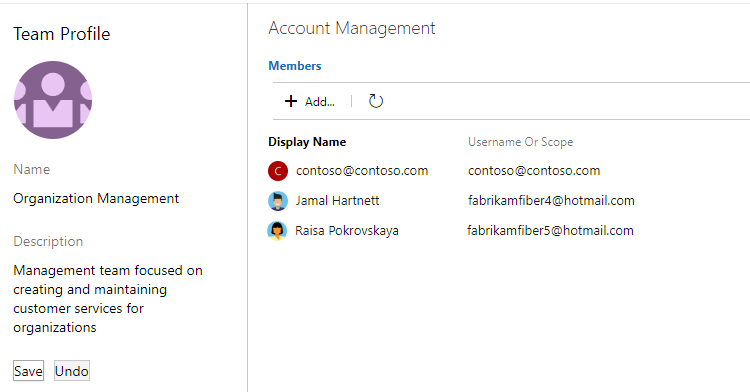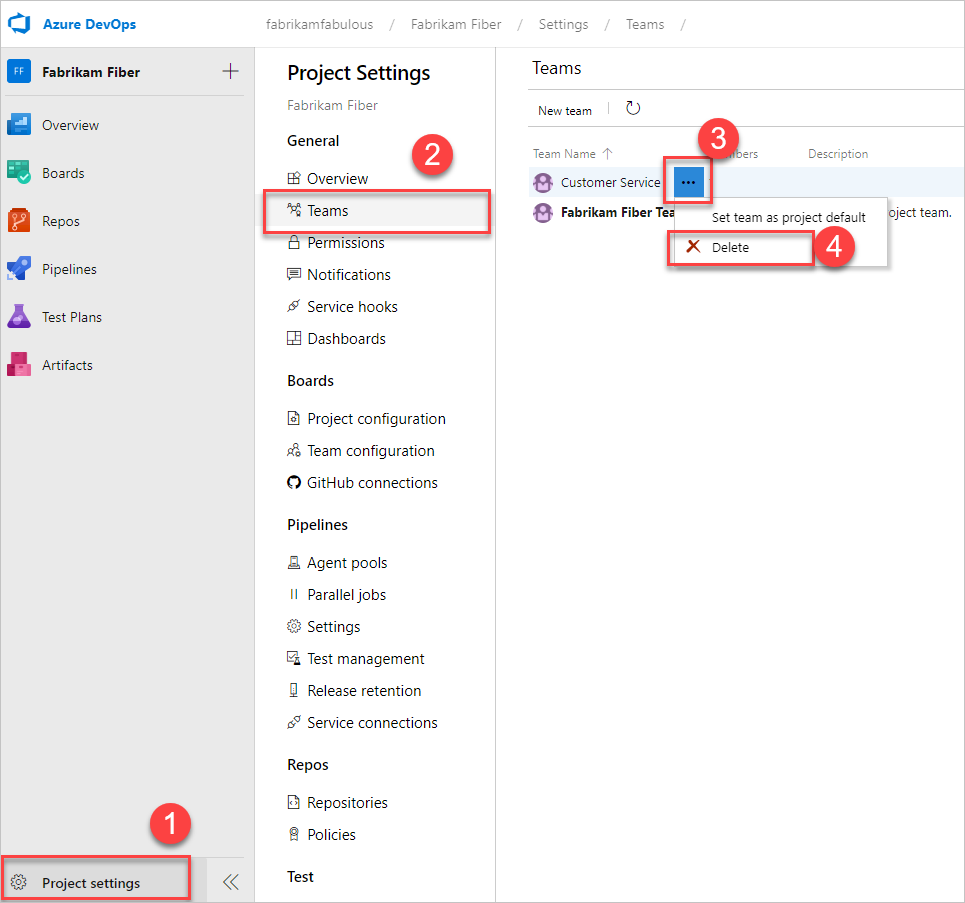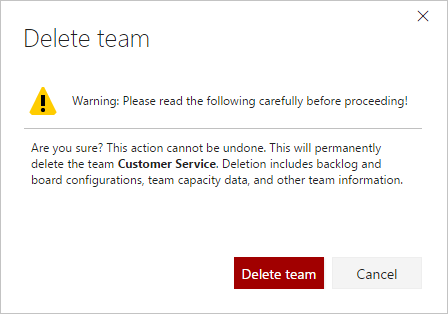Zmienianie nazwy lub usuwanie zespołu
Azure DevOps Services | Azure DevOps Server 2022 — Azure DevOps Server 2019
W miarę zmian w organizacji może być konieczne zmiana nazwy lub usunięcie zespołu.
Podczas zmiany nazwy zespołu nowa nazwa jest propagowana w usłudze Azure DevOps. Nazwy następujących artefaktów zespołu są automatycznie zmieniane:
- Grupa zabezpieczeń zespołu
- Listy prac zespołu i tablice
- Pulpity nawigacyjne zespołu
Napiwek
Zaktualizuj wszystkie zapytania odwołujące się do starej nazwy grupy zabezpieczeń zespołu.
Po usunięciu lub usunięciu zespołu zostaną usunięte wszystkie jego ustawienia konfiguracji. Te ustawienia obejmują pulpity nawigacyjne zespołu, listy prac i tablice. Dane zdefiniowane dla elementów roboczych przypisanych do zespołu pozostają niezmienione. Po usunięciu nie można odzyskać konfiguracji zespołu.
Wymagania wstępne
Uprawnienia:
- Administrator zespołu lub grupa Administratorzy projektu: aby zmienić nazwę zespołu, musisz być administratorem zespołu lub członkiem grupy Administratorzy projektu.
- Grupa Administratorzy projektu: aby usunąć lub usunąć zespół, musisz być członkiem grupy Administratorzy projektu.
Zmienianie nazwy zespołu
Uwaga
Aby włączyć interfejs użytkownika dla nowej strony usługi Teams, zobacz Zarządzanie lub włączanie funkcji.
W projekcie w portalu internetowym wybierz pozycję Ustawienia projektu>Teams.
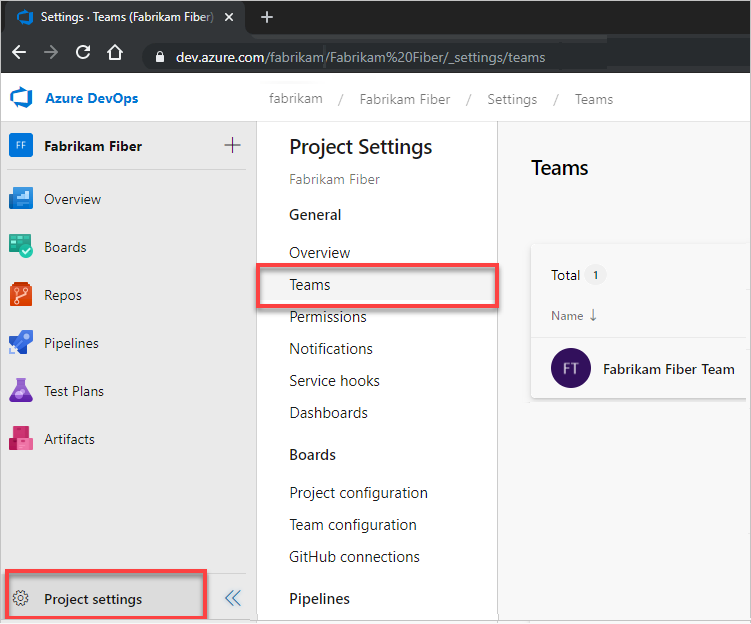
Wybierz zespół, którego nazwę chcesz zmienić, a następnie wybierz pozycję Ustawienia.
W obszarze Szczegóły zespołu wprowadź nową nazwę zespołu. Opcjonalnie dodaj nowy opis.
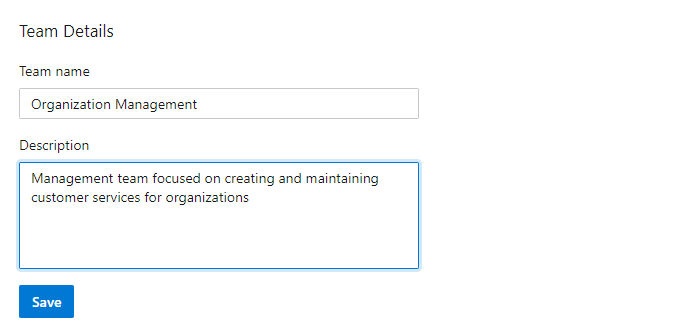
Zapisz swoje zmiany.
Interfejs użytkownika New Teams nie jest obsługiwany w przypadku usługi Azure DevOps Server 2020 i starszych wersji.
Ustawianie zespołu jako domyślnego
Po utworzeniu projektu zostanie również utworzony domyślny zespół na podstawie nazwy projektu.
- Otwórz aplikację Project settings>Teams.
- Wybierz
 pozycję Więcej opcji obok zespołu, którego chcesz użyć jako nowego domyślnego, a następnie wybierz pozycję Ustaw zespół jako domyślny projekt.
pozycję Więcej opcji obok zespołu, którego chcesz użyć jako nowego domyślnego, a następnie wybierz pozycję Ustaw zespół jako domyślny projekt.
Usuń zespół
Możesz usunąć dowolny zespół z wyjątkiem zespołu domyślnego. Co najmniej jeden zespół musi być zdefiniowany dla projektu.
Ważne
Usunięcie zespołu powoduje usunięcie wszystkich ustawień konfiguracji zespołu (pulpitów nawigacyjnych, list prac, tablic). Dane elementu roboczego pozostają niezmienione. Nie można odzyskać konfiguracji zespołu po usunięciu.
Uwaga
Aby włączyć interfejs użytkownika dla nowej strony usługi Teams, zobacz Zarządzanie lub włączanie funkcji.
W projekcie w portalu internetowym wybierz pozycję Ustawienia projektu>Teams, jak pokazano w poprzedniej sekcji.
Wybierz zespół, który chcesz usunąć, a następnie wybierz pozycję Ustawienia.
Przewiń w dół i wybierz pozycję Usuń zespół.
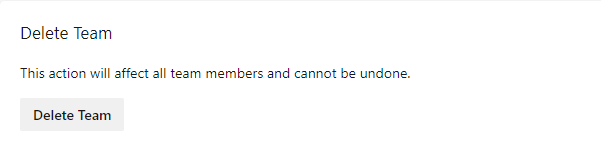
Wybierz pozycję Usuń w polu potwierdzenia, aby ukończyć operację usuwania.
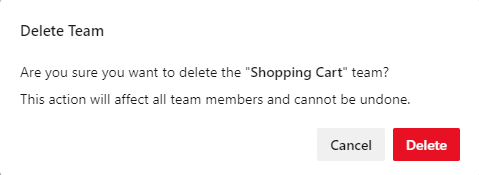
Interfejs użytkownika New Teams nie jest obsługiwany w przypadku usługi Azure DevOps Server 2020 i starszych wersji.